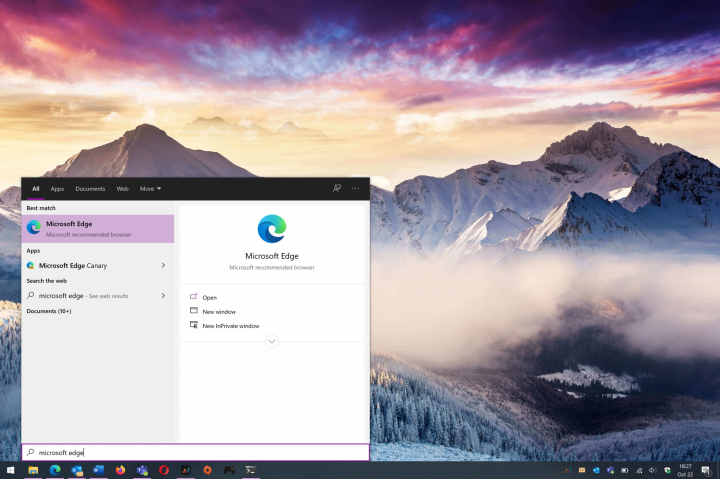Theo Windows Latest, Microsoft đang trong quá trình hoàn thiện việc bổ sung hai tính năng bảo mật mới trên Edge gồm tự động xác thực Windows Hello và tự động truy cập vào HTTPS (Automatic HTTPS).
Hiện tại, người dùng đã có thể trải nghiệm thử hai tính năng mới này trên Microsoft Edge Dev hoặc Canary.

Tích hợp Windows Hello lên Microsoft Edge
Tương tự với Google Chrome và Firefox, Microsoft Edge cũng cho phép người dùng lưu và điền mật khẩu sau khi đồng bộ với tài khoản Microsoft Account nhờ trình quản lý mật khẩu.
Trình quản lý mật khẩu giúp người dùng đăng nhập nhanh chóng vào các trang web như Twitter, Reddit, Facebook,… nếu đã đồng ý lưu tên và mật khẩu ở lần truy cập trước đó. Người dùng cũng có thể quản lý và chỉnh sửa mật khẩu trong phần Setting của trình duyệt.
Đặc biệt, nhằm cải thiện thiện tính bảo mật và quyền riêng tư của người dùng, Microsoft gần đây đã tiến hành thử nghiệm thêm tính năng tích hợp Windows Hello lên trình duyệt Edge, hiện khả dụng trên Dev Channel và Canary, dự kiến sẽ sớm chính thức cập nhật lên Microsoft Edge trong thời gian tới.
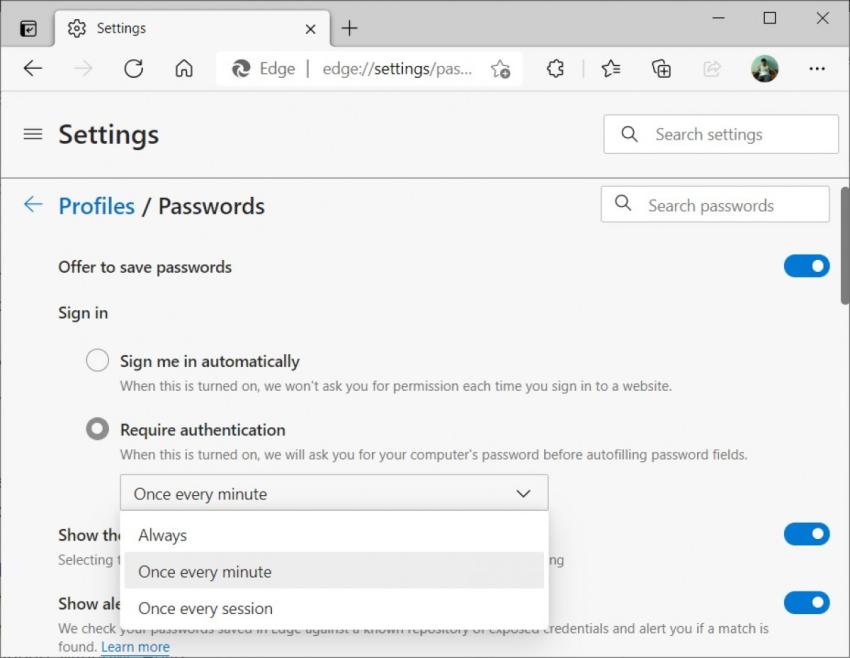
Để trải nghiệm thử Windows Hello trên Edge Canary, hãy:
Vào Setting, chọn Profile
Chọn Password
Đánh dấu tích vào mục Required authentication
Chọn
(+) Always để trình duyệt yêu cầu xác thực mỗi khi đăng nhập
(+) Once every minute để trình duyệt yêu cầu xác thực mỗi phút một lần
(+) Once every session để trình duyệt yêu cầu xác thực mỗi phiên truy cập một lần
Bên cạnh xác thực khuôn mặt thông qua Windows Hello, người dùng cũng có thể lựa chọn các phương thức đăng nhập khác như mã Pin, vân tay, mống mắt hoặc hình ảnh.
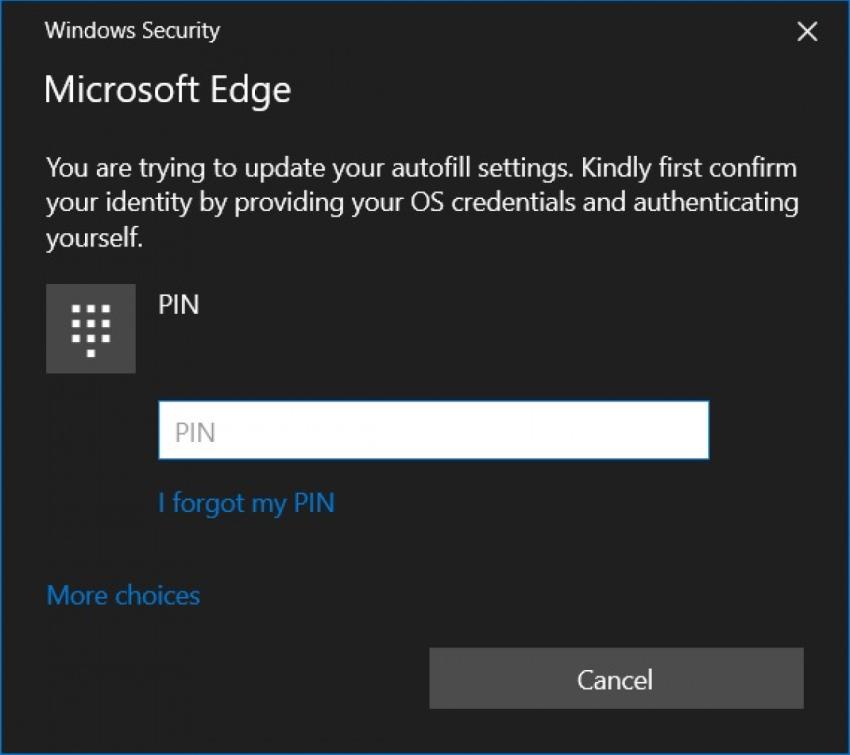
Tính năng Automatic HTTPS mới trên Microsoft Edge
Trước đây, khi nhập URL vào thanh địa chỉ, Edge sẽ mở phiên bản HTTP ít an toàn của trang web đó trước đi điều hướng người dùng đến HTTPS bảo mật hơn (nếu có). Tuy nhiên, từ phiên bản 92, Microsoft Edge sẽ tự động kết nối đến HTTPS sau khi người dùng nhập URL vào thanh địa chỉ.
Cụ thể, Automatic HTTPS là một tính năng tùy chọn, người dùng có thể bật/tắt tùy ý trong phần Setting của trình duyệt. Sau khi được bật, Edge sẽ tự động nâng cấp các kết nối HTTP lên HTTPS, đồng nghĩa với việc trình duyệt sẽ cố gắng kết nối với URL HTTPS trước tiên.
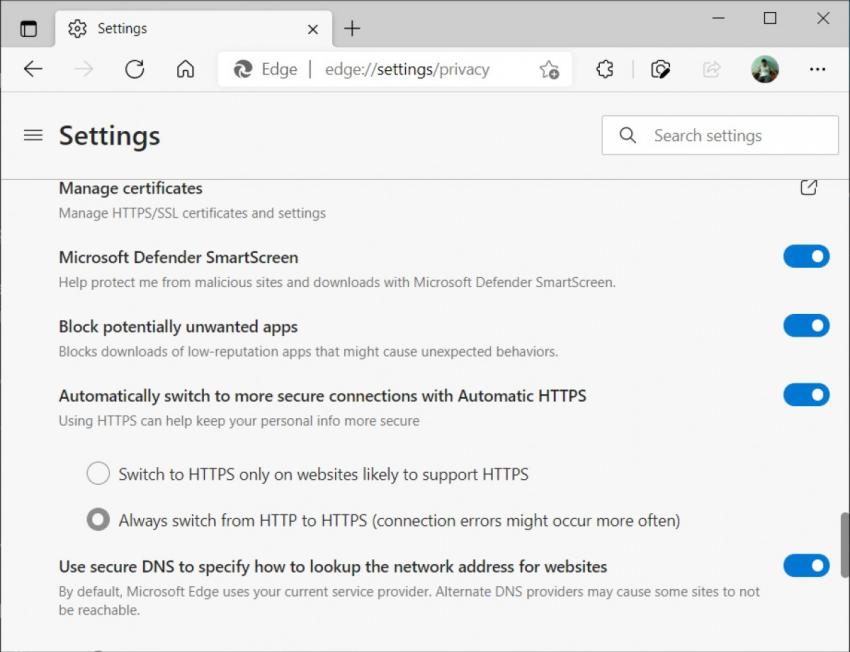
Để bật Automatic HTTPS, hãy:
Vào Setting
Bên dưới mục Automatically switch to more secure connections, chọn Always switch from HTTP to HTTPS
Tuy nhiên, trong trường hợp trang web mà người dùng truy cập vẫn đang sử dụng giao thức không an toàn, Edge sẽ chuyển sang kết nối HTTP sau một vài lần thử không thành công.
Theo dõi mục Tin Tức của SurfacePro.vn để cập nhật những tin tức mới và thú vị nhất về công nghệ!
Bài viết liên quan
- Microsoft dừng hỗ trợ Windows 10 21H1, khai tử Windows 7 và Windows 8.1 (16.12.2022)
- Samsung Galaxy S23 có tính năng SOS vệ tinh giống iPhone 14 (28.11.2022)
- Hàng trăm iPhone bị tịch thu do không bán kèm sạc (26.11.2022)
- Apple chi gần 7 tỷ USD để mua lại Manchester United? (25.11.2022)
- iCloud trên Windows dính lỗi bí ẩn, cảnh báo nên cân nhắc khi tải xuống (23.11.2022)